O serviço de Banners disponibiliza um ambiente administrativo para cadastro de banners e categorias dos mesmos pelo editor de conteúdo. Uma vez cadastrado um banner ou categoria, é possível re-editá-los ou excluí-los.
Administração de Categorias
As categorias serão utilizadas pelo administrador do portal para determinar quais banners devem ser exibidos na interface de visualização do usuário final.
Para cadastro da categoria ao qual o banner pertence, informar apenas nome (obrigatório) e descrição (opcional).
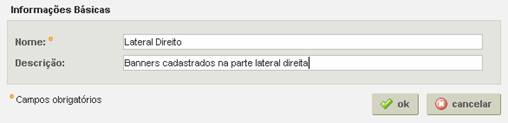
As categorias cadastradas ficam disponíveis para posteriores manutenções.
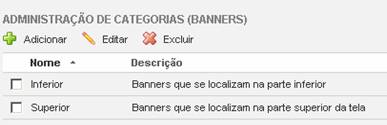
Administração de Banners
Para cadastro de um banner, preencher as seguintes informações:
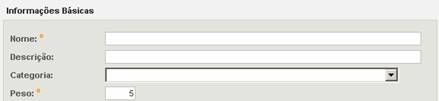
| • | Nome: Identificação obrigatória do banner; |
| • | Descrição: Breve descrição do banner para uma melhor identificação do mesmo, que será exibido como legenda, quando o usuário passar o mouse por cima; |
| • | Categoria: Classificação ao qual um banner é atribuído para efeito de agrupamento. Os valores para o campo categoria devem ser previamente cadastrados na administração de categorias. É possível cadastrar um banner sem classificá-lo; |
| • | Peso: Esta propriedade obrigatória se aplica a banners que serão publicados em uma mesma área de banners randômicos. Portanto este campo permite determinar a probabilidade de exibição de um banner em relação aos demais, atribuindo um valor de 1 a 100 para este campo; |
| • | Tipo: propriedade obrigatória do banner que pode ser dos tipos IMAGEM, FLASH ou HTML. |
Caso o banner seja do tipo IMAGEM as seguintes propriedades devem ser preenchidas:

| • | Imagem: Selecionar uma imagem para o banner cadastrado a partir do repositório de imagens do Lumis Portal. Para que as imagens estejam acessíveis pelo editor de conteúdo, o administrador do portal deve identificar previamente qual repositório de imagens do portal será utilizado; |
Observação |
|
É importante atentar que não devem ser associados arquivos do tipo Flash aos banners classificados como imagens pois ambos recebem tratamentos diferentes junto ao serviço, não sendo exibidos os Flashes que forem classificados erroneamente. |
|
| • | Tipo de Link: permite determinar se a imagem assumirá ou não comportamento de link para uma URL ou página interna. |
Se o link for uma URL, deve-se preencher o caminho da página externa (com o protocolo) e configurar se abrirá como pop-up ou não.
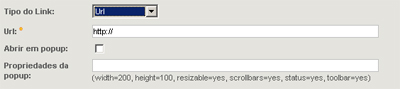
Se for uma página interna, deve-se selecionar a página do portal:

Caso o banner seja do tipo FLASH as seguintes propriedades devem ser preenchidas:

| • | Imagem: permite selecionar imagens do repositório de imagens do Lumis Portal; |
| • | Largura: Permite definir a largura, em pixels, com qual o flash deve ser exibido no portal; |
| • | Altura: Permite definir a altura, em pixels, com qual o flash deve ser exibido no portal. |
Observação |
|
É obrigatória a definição de altura e largura de um Flash, as quais devem ser determinadas em pixels, apenas, não sendo aceito porcentagem. |
|
Caso o banner seja do tipo HTML, editar seu conteúdo no editor de texto/HTML:
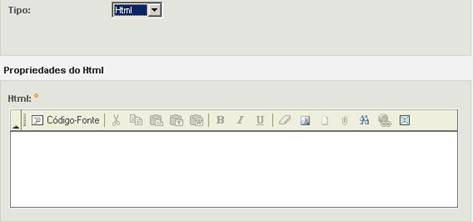
O serviço de Banners permite ainda que o editor de conteúdo estabeleça regras para publicação como período que determinado conteúdo estará disponível para o usuário final da solução. Permite também publicar o conteúdo para determinados usuários e grupos e que seja associado a outros idiomas.
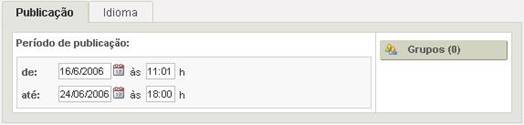
Os conteúdos cadastrados ficam disponíveis em uma área de administração para posteriores manutenções (alterações ou exclusões).
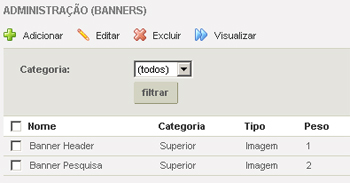
Banners Randômicos
Áreas de uma página que estejam configuradas pelo administrador do portal para serem randômicas, o editor de conteúdo deve atribuir a cada banner um peso que indica a sua probabilidade de exibição em relação a outros banners pertencentes a mesma área. Esse peso é atribuído ao adicionar ou editar um conteúdo, podendo assumir um valor de 1 a 100 como foi visto anteriormente.
Suponha 3 banners cadastrados para aparecer em uma determinada área de banners randômicos de uma página. Se for desejado a cada acesso da página que o “Banner 1” tenha o dobro da probabilidade de aparecer em relação aos outros 2, deverá estabelecer os pesos da seguinte forma:
Banner 1: peso=2
Banner 2: peso=1
Banner 3: peso=1
Contabilização de Acesso aos Banners Linkáveis
Tipicamente os banners fornecem aos usuários finais um link que os redireciona para outras páginas, podendo ser internas ou externas ao portal. Sempre que um destes links é clicado, o acesso é contabilizado e disponibilizado em um arquivo de log no padrão do W3C extended.
É possível também contabilizar as vizualizações dos banners, ou seja, cada vez que páginas são abertas ou atualizadas, uma visualização é contabilizada em um arquivo de log no padrão W3C extended.
Qualquer programa de geração de relatórios utilizado pode processar este arquivo de log.
Observação |
|
Para informações sobre como cadastrar período de publicação, publicação para outros idiomas e visualização de conteúdos, consultar a seção Funcionalidades Gerais dos Serviços de Gestão de Conteúdo . |
|